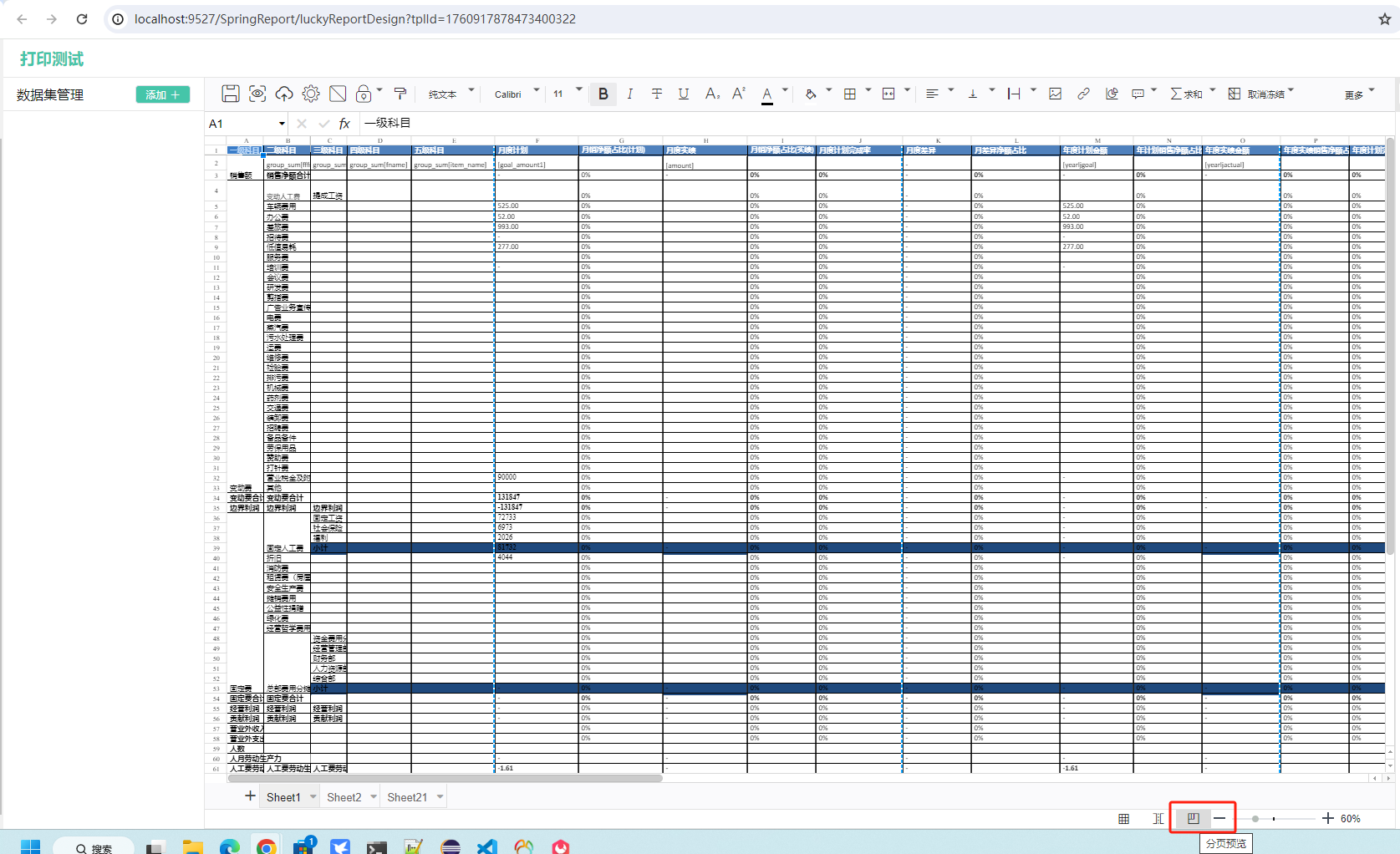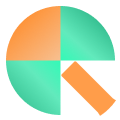Appearance
PDF打印设置
点击观看本节视频
报表导出pdf或者打印的时候需要进行一些配置,例如添加水印,添加页眉和页数等,可以通过该页面进行设置。 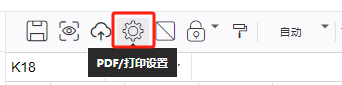 如上图所示,点击工具栏中的PDF/打印设置可以弹出设置页面,页眉内容如下:
如上图所示,点击工具栏中的PDF/打印设置可以弹出设置页面,页眉内容如下:
【纸张类型】: 设置打印的纸张类型,目前支持A3,A4,A4,A6,B2,B3,B4,B5,letter,legal十种类型的纸张。
【纸张布局】: 支持横向和纵向两种布局,有时候字段可能会稍微有点多,纵向的无法放下这么多字段,需要用横向来显示
【页眉是否显示】: 页眉是否需要添加自定义内容,如果是则选择是,不需要则选择否
【页眉显示内容】: 当【页眉是否显示】选择是时,需要填写该内容
【页眉显示位置】: 当【页眉是否显示】选择是时,需要填写该内容,支持左、中、右三个选项
【水印是否显示】: 如果需要为文档添加水印,则选择是,不需要则选择否
【水印类型】: 支持文本和图片
【水印内容】: 当水印类型是文本时需要填写该内容,自定义水印内容
【水印图片】: 当水印类型是图片时可以上传水印图片,上传后的url链接会显示到【水印图片链接】
【水印图片链接】: 当水印类型是图片时需要填写该内容,可以通过上传图片完成,也可以填写一个已有的图片链接
【水印透明度】: 设置水印的透明度,范围是0-1之间的数值,默认是0.4
【页码是否显示】: 如果需要再pdf或者打印的页面上显示页码,那就需要选择是,否则选否即可
【页码显示位置】: 设置页码的位置,支持左、中、右三种,默认是中
【是否水平分页】: 列数过多,在一页内容上显示不开,那就需要水平分页,比如说有20列,则可以选择每页显示10列数据
【分页列】: 【是否水平分页】选择是时,需要填写该内容,填写列号几号,例如E,F,多个列用英文逗号(,)分割即可,例如D,H,L
设置了分页列如何查看分页效果?
可以通过点击右下角的分页预览查看效果,分页列会通过蓝色的虚线分割开来,如下图所示。
打印设置截图
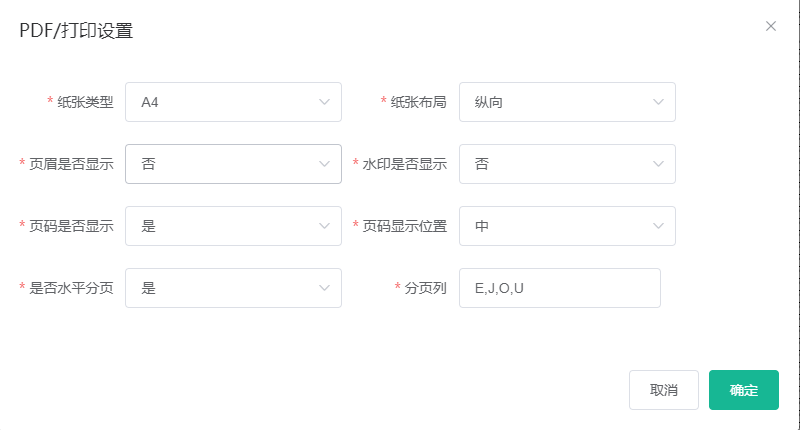
分页预览截图